Работа с задачами
Работа с модулем задач довольно проста:
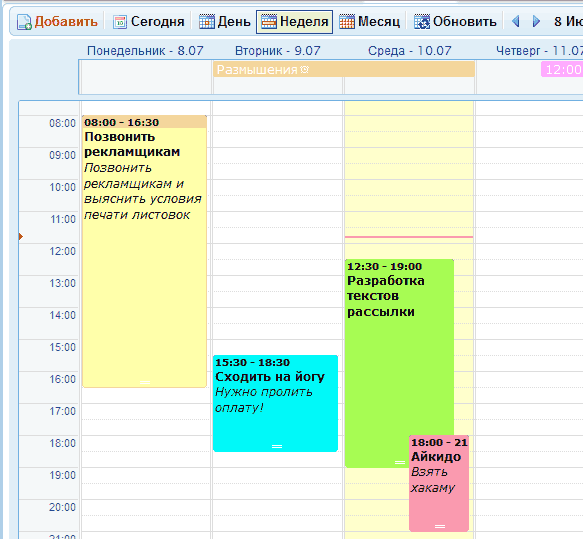
Для создания новой задачи можно щелкнуть левой клавишей мыши на нужную дату и время начала задачи, и, не отпуская кнопку, провести курсор вниз до времени завершения задачи.
Появится быстрое окно с полем для названия задачи.
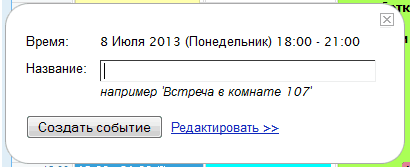
Если вам достаточно только названия, то после его ввода нужно нажать «Сохранить событие». Если же вы хотите более подробно указать данные (цвет задачи и её описание), то нужно щелкнуть на ссылку «Редактировать». Появится развернутая форма редактирования.
Еще можно создать задачу, нажав на красную кнопку слева вверху рабочего поля «Добавить».
Появится окно добавление или редактирования задачи.
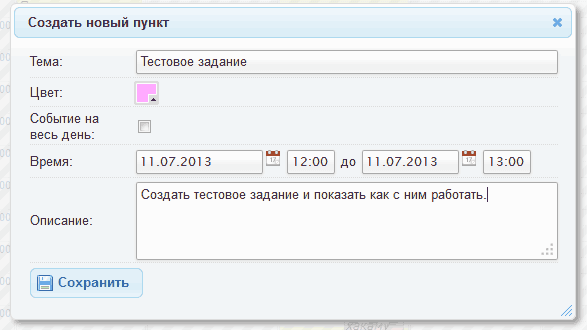
Здесь можно указать помимо тема задачи её цвет, отметить флаг, что событие на весь день (или несколько дней), указать дату и время начала исполнения задачи и окончания, а так же ввести полное описание.
Если задание длится в течение одного дня, то оно выводится в нижней части рабочей области. Если же задание длится несколько дней, то оно будет показано в верхней части.
Для изменения задачи нужно щелкнуть на неё.
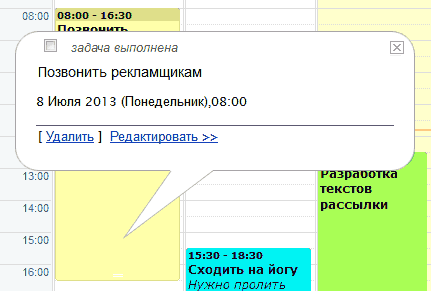
Если вы хотите пометить задачу как выполненную, то нужно отметить флажок «задача выполнена». Для удаления задачи нужно нажать «Удалить», для редактирования «Редактировать».
Для переключения вида отображения календаря нужно воспользоваться кнопками сверху рабочей области.

Кнопка «Сегодня» переводит календарь на показ текущей даты в выбранном виде представления.
Кнопки «День», «Неделя», «Месяц» нужно для смены вида представления календаря – показ либо только текущего дня, либо недели, либо месяца.
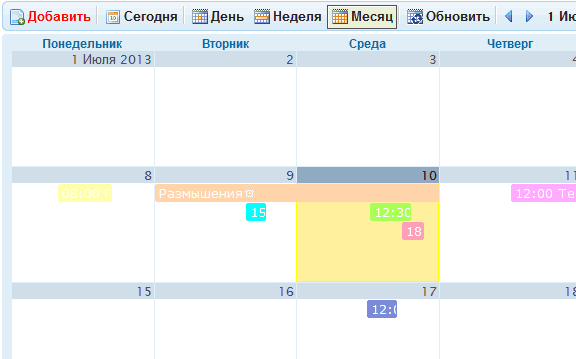
Кнопка «Обновить» перегружает данные.
Стрелки влево и вправо пролистывают календарь на предыдущий или следующий диапазон дат, если же щелкнуть на дате – появится удобный календарь для выбора любой даты.